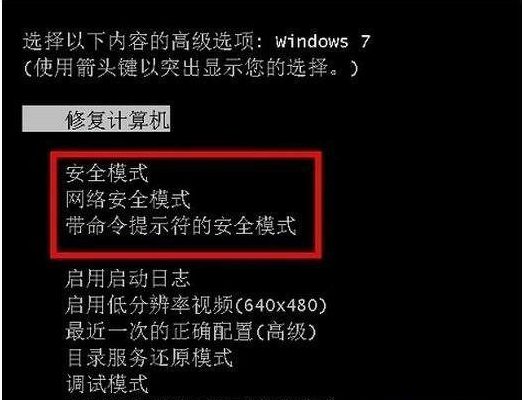
电脑蓝屏是常用的故障现象之一,而蓝屏的原因很多,显示的代码也不同。有网友反映自己的win7电脑开机蓝屏0x0000007b怎么办,该怎么修复win7蓝屏问题。下面小编就教下大家win7蓝屏提示蓝屏0x0000007b代码的解决方法。
具体的解决方法如下:
1、首先我们可以尝试先开机按f8进win7安全模式看下,如果能进入的话,一般跟软件关联造成的蓝屏可能比较多。将最近安装的一些驱动或软件卸载后,杀杀毒,重启电脑看下是否修复。
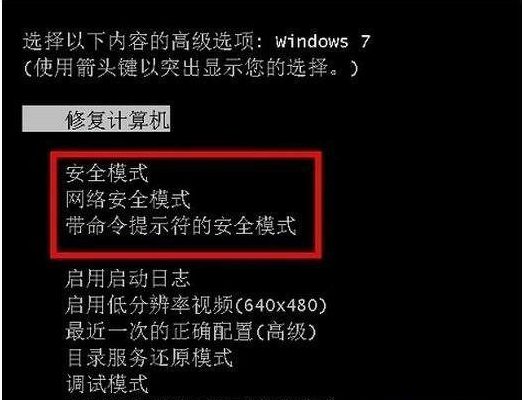
2、如果加载完后发现根本无法进入安全模式,那可能跟磁盘模式有关。再一次重启,进入Bios(大部分固件的进入方法:重启后按连续按“Del”或小键盘上的点“ .”)这里以华硕B85主板为例。到此界面后再按“F7”进入 高级设置,得到了第二张图的界面,然后进入“SATA Configurgtlon”选项。
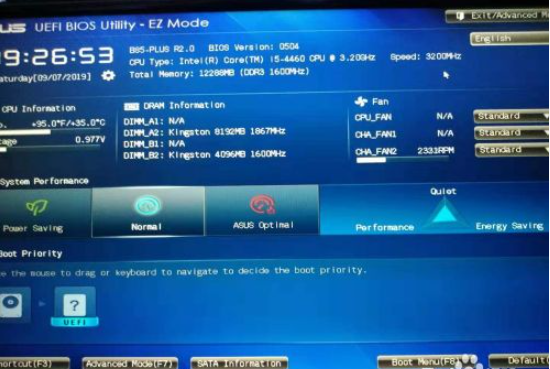

3、进入此选项后,我们看到“SATA Mode Selectlon”这里的选项是“AHCI”我们将它改为“IDE”,改好后按F10保存退出即可。(PS:如若是"IDE"则改为"AHCI"。
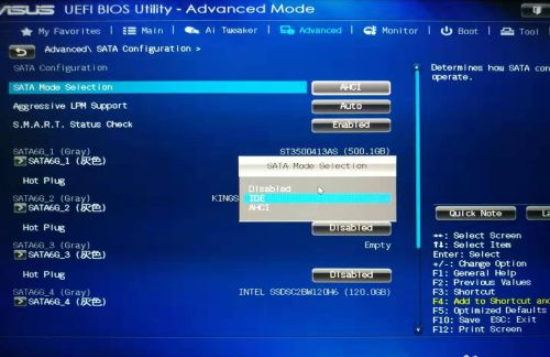
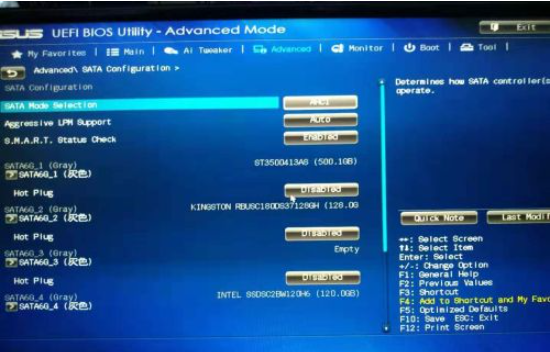
4、重启电脑后看是否能修复正常进系统。如果依然报错,可以尝试重装系统解决。使用u盘启动盘重装系统,具体的步骤可以参照:装机吧u盘重装系统教程。
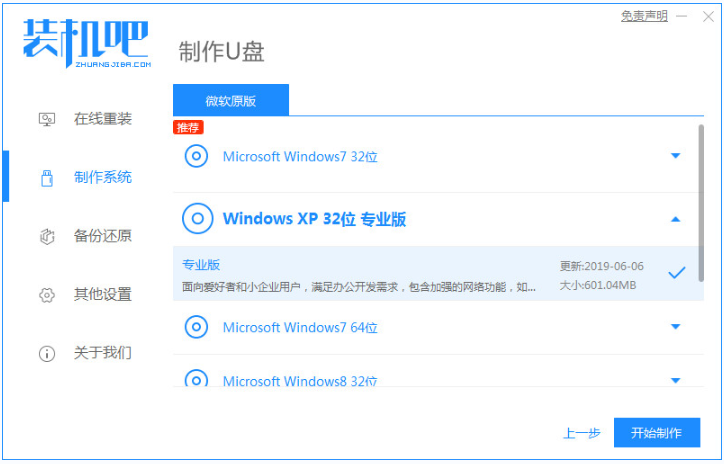
以上便是win7蓝屏提示蓝屏0x0000007b代码的解决方法,希望能帮到大家。




